如何提高EV录屏的画质-提高EV录屏的画质方法
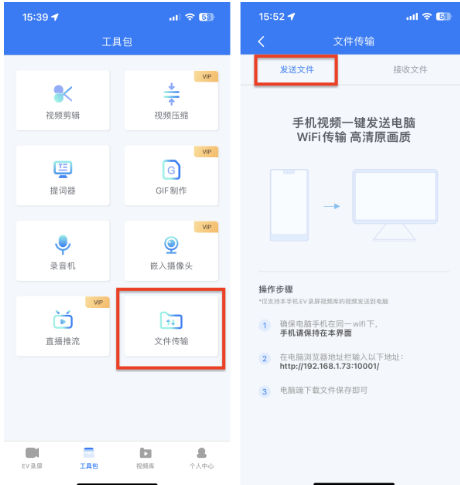
要提高EV录屏的画质,你可以按照以下步骤进行设置:
### 1. 打开EV录屏软件
首先,启动EV录屏软件。
### 2. 进入设置界面
在软件主界面上,点击右上角的齿轮图标以进入设置界面。
### 3. 调整画质级别
在设置界面中,找到“画质级别”选项。通常会有多个画质等级可供选择,例如:
- 原画
- 超清
- 高清
- 清晰
- 普清
- 一般
选择一个较高的画质等级,比如“原画”或“超清”,以提高录制视频的画质。
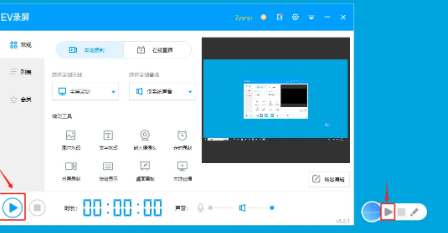
### 4. 调整帧率
除了画质级别,你还可以调整帧率(Frames Per Second, FPS)。较高的帧率会使视频更流畅,但也会影响文件大小和录制性能。建议根据你的需求和设备性能选择合适的帧率。例如,如果你录制的是游戏,可以选择25 FPS或更高;如果录制的是讲座或演示,20 FPS左右可能已经足够。
### 5. 其他设置
根据需要,你还可以调整其他设置,比如音频质量、分辨率等,以进一步优化录制效果。
### 6. 保存设置
完成所有设置后,确保保存设置,然后开始录制。
### 注意事项
- 较高的画质和帧率会增加录制文件的大小和对设备性能的要求。确保你的设备有足够的存储空间和处理能力。
- 如果你在录制过程中遇到性能问题,可以适当降低画质或帧率。
通过以上步骤,你应该能够显著提高EV录屏的画质。如果还有其他问题,建议参考软件的帮助文档或联系客服获取进一步帮助。
大米软件园版权声明:以上内容均为本站原创,未经允许不得转载!










